
Προσθέστε νέες διαφάνειες στο PowerPoint Μας επιτρέπει να προσθέσουμε νέο περιεχόμενο στην εφαρμογή κατ 'εξοχήν για να δημιουργήσουμε παρουσιάσεις, παρουσιάσεις όπου μπορούμε να προσθέσουμε βίντεο YouTube, εικόνες, πίνακες και οποιονδήποτε άλλο τύπο περιεχομένου για να δημιουργήσουμε αργότερα ένα βίντεο για κοινή χρήση.
Επιπλέον, μπορούμε επίσης προσθέστε μουσική υπόκρουση που ζωντανεύει την παρουσίαση. Όπως μπορούμε να δούμε, ο αριθμός των επιλογών που μας προσφέρει το PowerPoint είναι σχεδόν απεριόριστος, η φαντασία μας είναι το όριο, αλλά πηγαίνουμε στο πρόβλημα που αποκλίνουμε από το θέμα.
Ακολουθούν τα βήματα που πρέπει να ακολουθήσετε για να προσθέσετε νέες διαφάνειες στην παρουσίαση του PowerPoint.
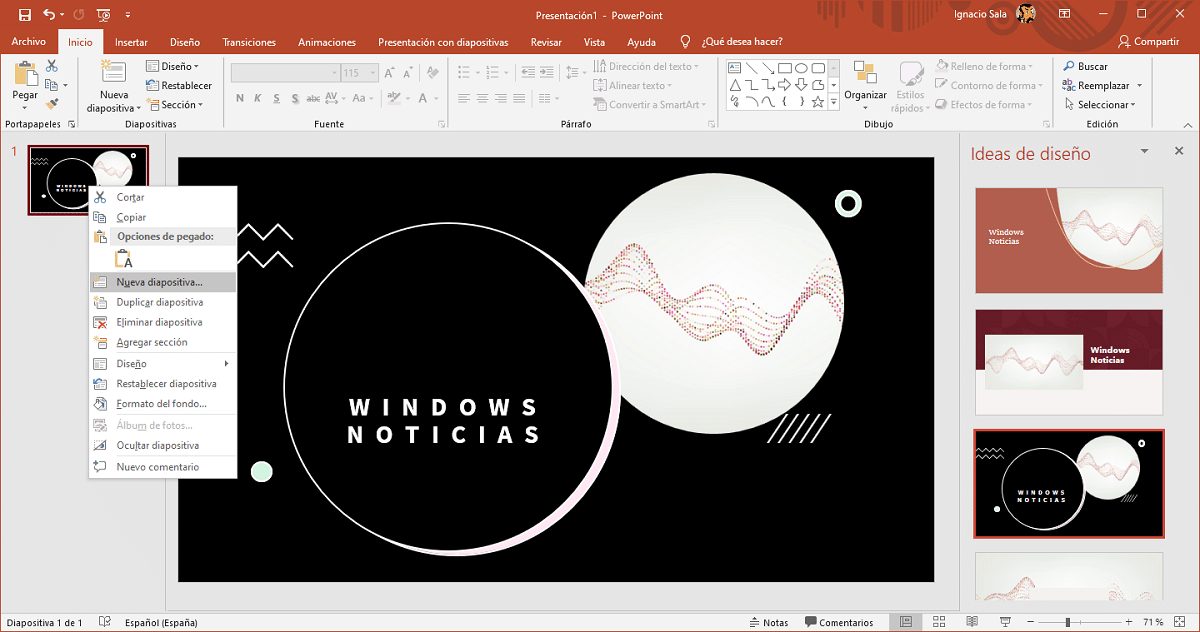
- Μόλις ανοίξουμε την παρουσίαση όπου θέλουμε να προσθέσουμε μια νέα διαφάνεια, τοποθετούμε το ποντίκι στην προηγούμενη διαφάνεια.
- Στη συνέχεια, τοποθετώντας το ποντίκι πάνω από αυτή τη διαφάνεια, κάντε κλικ στο δεξί κουμπί του ποντικιού και επιλέξτε Νέα διαφάνεια.
Η νέα διαφάνεια θα προστεθεί αμέσως μετά την προηγούμενη και θα εμφανίζεται με λευκό χρώμα. Εάν θέλουμε να χρησιμοποιήσουμε οποιοδήποτε από τα υπάρχοντα πρότυπα ή το ίδιο σχέδιο με το προηγούμενο που θα επιλέξουμε Διπλή διαφάνεια αντί για Νέα διαφάνεια.
Διαγραφή διαφανειών στο PowerPoint
Εάν έχουμε χάσει το δάχτυλό μας κατά την προσθήκη νέων διαφανειών, μπορούμε εύκολα να τις αφαιρέσουμε τοποθετώντας το ποντίκι πάνω από τη διαφάνεια που θα αφαιρεθεί, πατήστε το δεξί κουμπί του ποντικιού και επιλέξτε αφαίρεση από το μενού περιβάλλοντος.
Αλλάξτε τη σειρά των φωτογραφιών στο PowerPoint
Η ταξινόμηση των διαφορετικών διαφανειών που έχουμε δημιουργήσει σε ένα έγγραφο του PowerPoint είναι τόσο απλή όσο το κλικ στη διαφάνεια που θέλουμε να μετακινήσουμε και σύρετέ το στην επιθυμητή θέση.
Οι μεταβάσεις που καταφέραμε να δημιουργήσουμε θα παραμείνει, κάτι που πρέπει να λάβουμε υπόψη εάν θέλουμε να χρησιμοποιήσουμε μια διαφορετική μετάβαση για τα διαφορετικά μέρη που μπορούν να είναι μέρος μιας παρουσίασης.
Περισσότερα μαθήματα PowerPoint
- Πώς να προσθέσετε βίντεο YouTube στο PowerPoint
- Πώς να προσθέσετε εικονίδια στο PowerPoint
- Πώς να αλλάξετε τη γλώσσα του προγράμματος ανάγνωσης δοκιμών του PowerPoint
- Πώς να προσθέσετε μεταβάσεις στο PowerPoint
- Πώς να περιστρέψετε ένα κείμενο στο PowerPoint